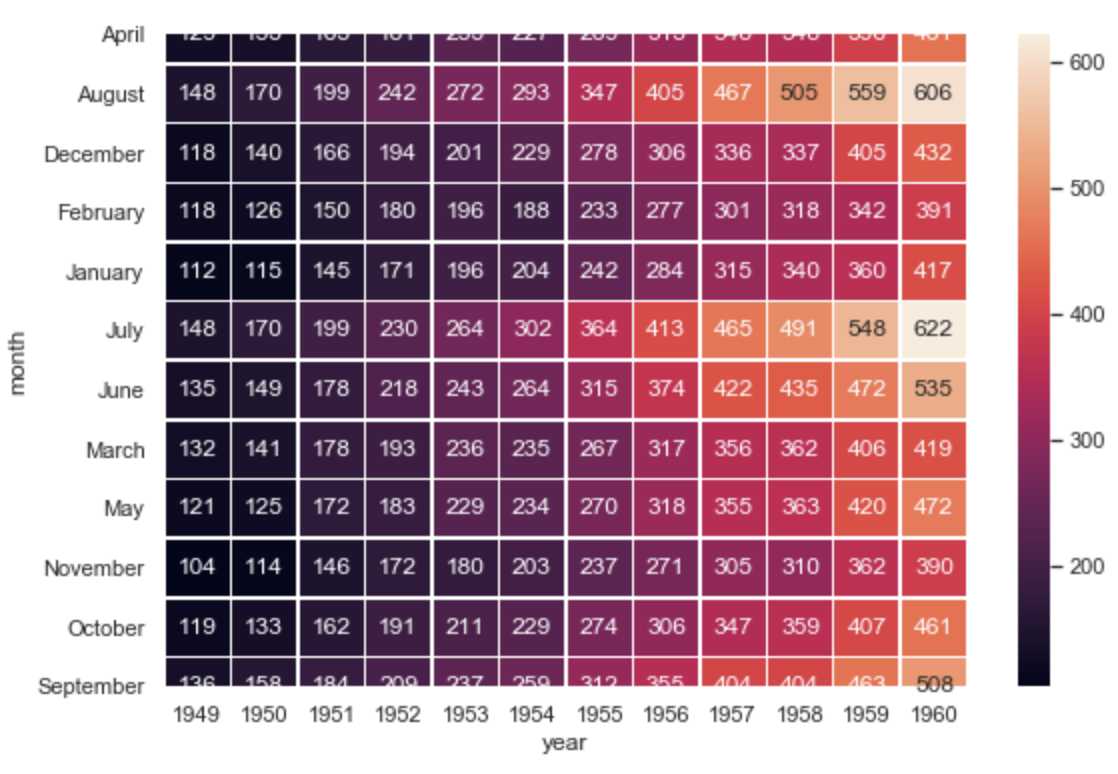目录
- 一、Windows系统下载与安装
- 二、macOS系统下载与安装
- 三、Linux系统下载与安装
- 四、启动与配置VS Code
以下是2024年Visual Studio Code(简称VS Code)的下载与安装步骤,适用于Windows、macOS和Linux系统:
一、Windows系统下载与安装
-
下载VS Code
-
打开Web浏览器,访问Visual Studio Code的官方网站:Visual Studio Code官网。
-
在官网下载页面,点击“Download for Windows”按钮,开始下载Windows版本的VS Code安装程序。


-
如果下载速度较慢,可以尝试使用国内镜像地址进行下载。将官方下载链接中的域名部分替换为国内镜像地址(如
vscode.cdn.azure.cn),然后访问替换后的链接进行下载。
-
-
安装VS Code
-
下载完成后,直接单击【打开文件】进行安装,或者在下载目录中找到下载的VS Code安装程序(名为
VSCodeUserSetup-x64-1.95.2.exe或类似名称的exe文件),双击运行。

-
在安装向导中,仔细阅读并接受Microsoft软件许可条款,然后勾选“我同意此协议”的选项,点击“下一步”。

-
选择VS Code的安装位置。默认情况下,它会被安装在
C:\Users\<你的用户名>\AppData\Local\Programs\Microsoft VS Code目录下。如果希望安装在其他位置,可以点击“浏览”选择新的安装路径。然后,单击【下一步】。

单击【下一步】

选择【创建桌面快捷方式】、【将Code注册为受支持的文件类型的编辑器】、【添加到PATH】,然后单击【下一步】

单击【安装】

-
安装完成后,可以选择是否立即运行VS Code。如果不需要立即运行,可以取消勾选“运行 Visual Studio Code”选项,然后点击“完成”按钮关闭安装向导。
-
二、macOS系统下载与安装
-
下载VS Code
- 访问Visual Studio Code的官方网站。
- 在官网下载页面,选择macOS版本进行下载。可以选择直接下载
.zip文件或使用Safari浏览器的“下载”功能进行下载。
-
安装VS Code
- 解压下载的
.zip文件。 - 将解压后的
.app文件拖动至“应用程序”文件夹中。 - 通过Spotlight搜索或直接从“应用程序”文件夹启动VS Code。
- 解压下载的
三、Linux系统下载与安装
-
下载VS Code
- 访问Visual Studio Code的官方网站。
- 在官网下载页面,根据Linux发行版选择
.deb(Debian/Ubuntu)或.rpm(Fedora/CentOS)包进行下载。
-
安装VS Code
- 打开终端。
- 解压下载的文件(如果需要)。
- 根据发行版使用相应的命令进行安装。例如,对于Debian/Ubuntu系统,可以使用
sudo dpkg -i .deb命令进行安装;对于Fedora/CentOS系统,可以使用sudo rpm -ivh .rpm命令进行安装。 - 安装完成后,可以通过桌面环境的菜单或命令行启动VS Code。
四、启动与配置VS Code
-
启动VS Code
- 在Windows系统中,可以通过开始菜单、桌面快捷方式或指定的安装位置启动VS Code。
- 在macOS系统中,可以通过Spotlight搜索、Dock栏或“应用程序”文件夹启动VS Code。
- 在Linux系统中,可以通过桌面环境的菜单或命令行启动VS Code。
-
配置VS Code
- 首次启动VS Code时,可能会要求进行一些基本配置,如选择是否同步设置(如果在其他设备上使用VS Code并希望保持设置一致)、安装推荐的扩展等。
- 可以根据自己的需求进行个性化设置,如调整界面主题、字体大小、快捷键等。
- 可以安装所需的插件来增强VS Code的功能,如语言支持、代码格式化与美化、开发辅助等。
通过以上步骤,即可在Windows、macOS和Linux系统上成功下载并安装Visual Studio Code,并进行基本配置和插件安装。